win10正式版系统自带了一个非常好用的应用商店,用户可以使用它来下载安装自己喜欢的应用。不过,最近有位朋友用自己的微软账号登录应用商店后,却发现再开机时需要输入密码,而该用户还没有设置系统密码,这该怎么办呢?我们该如何去掉这个密码提示?下面,系统城小编就为大家分享下该问题的具体解决方法
win10正式版系统自带了一个非常好用的应用商店,用户可以使用它来下载安装自己喜欢的应用。不过,最近有位朋友用自己的微软账号登录应用商店后,却发现再开机时需要输入密码,而该用户还没有设置系统密码,这该怎么办呢?我们该如何去掉这个密码提示?下面,系统城小编就为大家分享下该问题的具体解决方法。
具体方法如下:
1、如果你还想用密码保护你的电脑,但是又不想用微软账号的密码来保护,我们可以设置为PIN码登录。
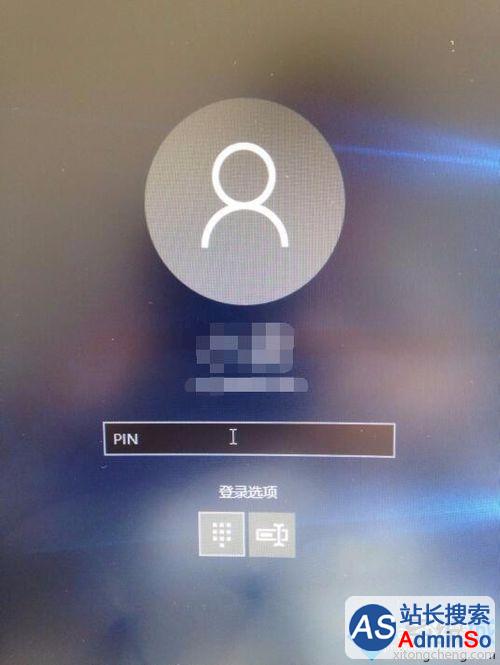
2、单击开始菜单,找到设置,单击进入。
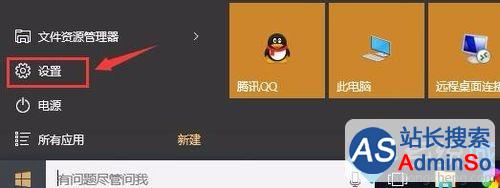
3、进入后,找到“你的账户、同步设置、工作、其他用户”选项,单击进入。
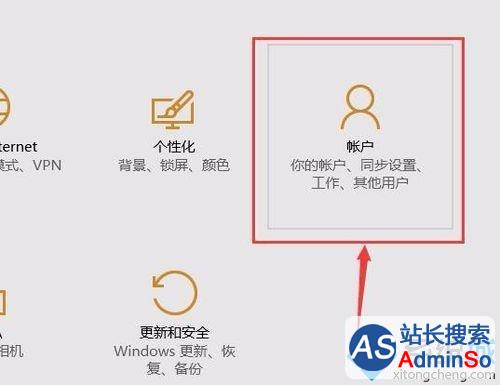
4、在账户选项卡中,选择“登录选项”,单击进入设置。
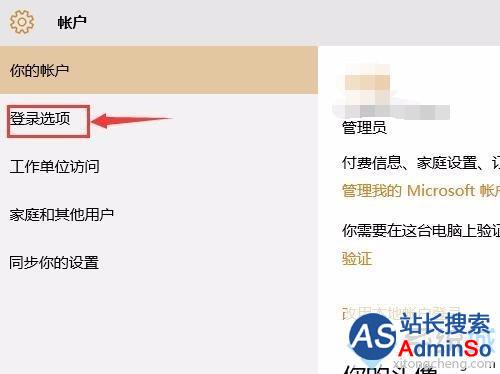
5、在这里可以进行密码修改,单击更改就可以修改了。
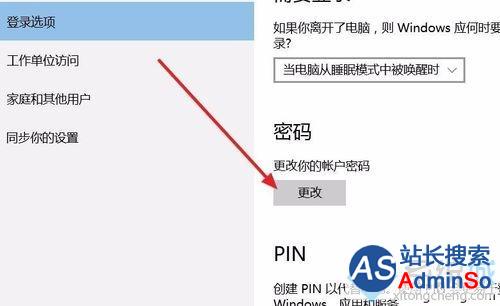
6、在这里也可以进入PIN码设置,与所有设置密码一样,都需要输入两次,再单击确定。
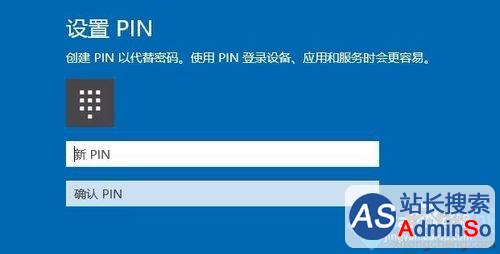
7、当然,在Win10中,还增加了图片密码,需要先进行密码验证,才可以进行图片密码的设置。
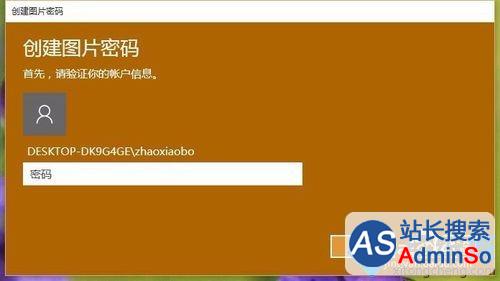
Win10系统下登录应用商店后开机需要密码问题的解决方法就介绍到这里了。我们在按照上述步骤操作一遍后,基本就能解决问题了!更多关于win10系统的软件问题,请关注系统城:http://www.xitongcheng.com/
标签: Win10 系统 登录 应用 商店 开机 需要 密码 如何
声明:本文内容来源自网络,文字、图片等素材版权属于原作者,平台转载素材出于传递更多信息,文章内容仅供参考与学习,切勿作为商业目的使用。如果侵害了您的合法权益,请您及时与我们联系,我们会在第一时间进行处理!我们尊重版权,也致力于保护版权,站搜网感谢您的分享!






